编辑:秩名2023-07-12 16:09:02
谷歌浏览器页面非常清晰,可以随时搜索要知晓的网页内容,可以查看呈现不同功能进行体验,当我们下载文件时候被出现拦截现象的话,可以按照以下方法轻松解决这个现象。

谷歌浏览器下载文件时被拦截是因为我们设置了安全保护模式,针对已知危险网站、下载内容和扩展程序提供保护,检测危险事件并在此类事件发生时向我们发出警告,也会阻止我们下载谷歌浏览器所认为的有害文件。如果我们确认该文件是没有问题的,可以将保护关掉后重新下载。
1、首先打开谷歌浏览器,点击谷歌浏览器右上角【自定义及控制】打开谷歌浏览器的菜单窗口,在窗口的列表中点击【设置】。
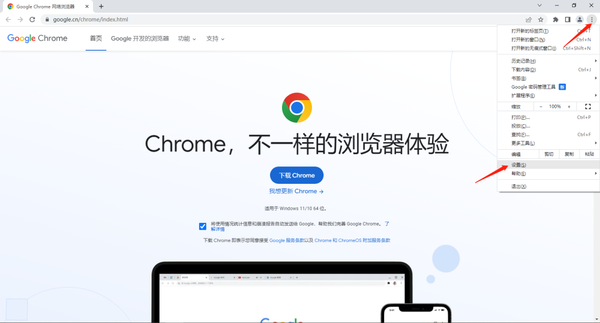
2、进入谷歌浏览器的设置页面后,在页面中找到【隐私设置和安全性】这一栏,然后点击其中的【安全】这一项。
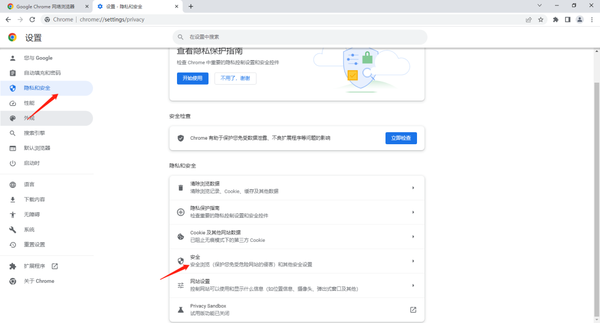
3、此时会进入安全设置页面,可以看到在【安全浏览】一栏中默认选择的是标准保护,会组织我们下载有害文件,我们勾选【不保护(不建议)】,该模式不会保护我们免受共攻击。
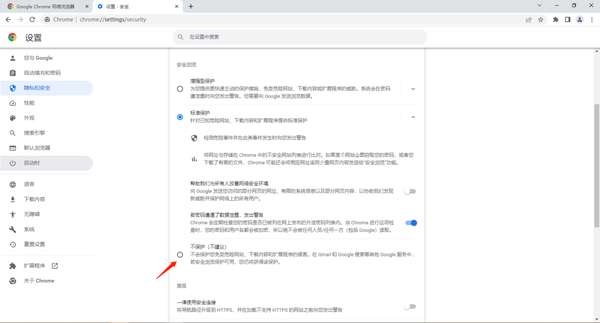
4、此时会弹出如下图所示的提示窗口,直接点击右下角的【关闭】,然后重新启动谷歌浏览器就可以了。

以上就是谷歌浏览器下载文件被拦截现象解决方法全部内容,快快收藏Iefans教程频道获得更多热门软件资讯吧,更多好用的教程记得关注我们iefans中文浏览器网站!

44Mb
双核浏览器

20.32MB
聊天工具

11.25M
高速浏览器

32.13M
高速浏览器

38.62MB
高速浏览器

34.45MB
双核浏览器

36.89M
高速浏览器

86.9MB
双核浏览器
46.04M
游戏浏览器

46Mb
双核浏览器
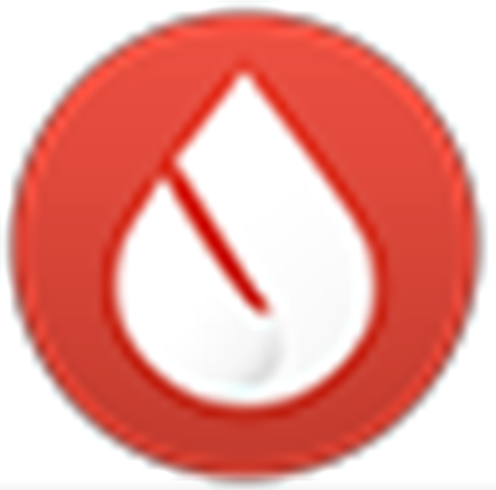
19.17MB
手机浏览器
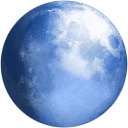
91.92M
双核浏览器
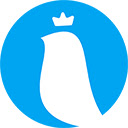
44.35MB
桌面辅助
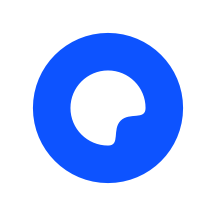
41Mb
双核浏览器

39.88MB
其他工具

85.8KB
辅助工具
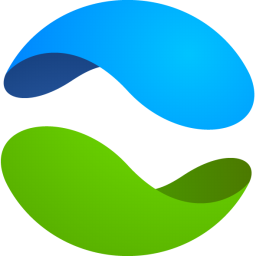
52.51MB
其他工具
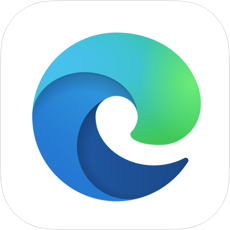
61.8MB
其他工具
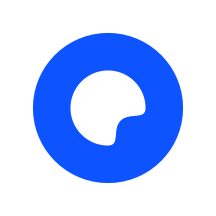
41.26MB
双核浏览器

43.57MB
其他工具

105.58KB
辅助工具

63.26MB
辅助工具

58Mb
双核浏览器

47.98MB
其他工具